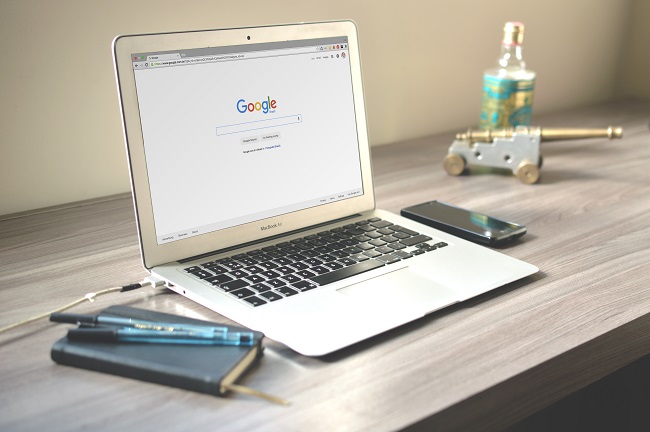
インターネットの黎明期には2~3種類しか選択肢のなかったウェブブラウザだが、今では様々な種類のブラウザを自由にダウンロードすることができる。無料で使えるブラウザのなかで、現在ダントツでNo.1のシェアを誇るがGoogleの提供するChromeだ。本記事では、その人気の理由がどこにあるのかを紹介していこう。
まずはキホンの“キ”! Google Chromeとはどんなブラウザ?
Chromeは、米IT企業のGoogleが開発・提供しているウェブブラウザだ。WindowsのEdgeやMacのSafariとは違い、OSにはバンドル(※)されていない(AndroidとChrome OSを除く)。Windows、macOS、Linux、Android、iOS用がリリースされているので、OSに合わせて自分でダウンロードする必要がある。
※バンドル……PCを購入した際にあらかじめソフトウェアが導入されていること
Googleのブラウザ「Chrome」はどこからダウンロードする?
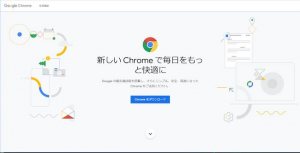
WindowsやMacなら、バンドルされているブラウザを使ってGoogleのサイトからダウンロードできる。
【参考】Google Chromeとは?いまさら聞けないメリットとデメリット、各種設定方法を解説
iOSのChromeはGoogleのサイトからダウンロードできない?
iOSでGoogleのサイトからダウンロードしようとすると、自動的にApp Storeにリンクされる。ブラウザのアップデートなども、App Storeを経由して供給される。
Google Chromeのオフラインインストーラはダウンロードできる?
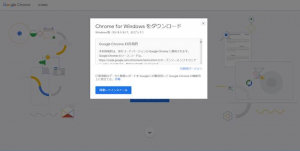
Chromeをオフラインでインストールするには、通常のインストーラではなく「スタンドアロン版」というオフラインインストーラを入手しなければならない。通常のインストーラが置かれているページのURLに「?standalone=1」を付け足せばそのページに移動できる。
【参考】Google Chromeウェブブラウザ (スタンドアロン版)
Google Chromeを標準のブラウザとして設定するには?
OSごとに設定の方法が異なるが、Windowsなら「設定」→「システム」→「既定のアプリ」でChromeを選択。macOSなら「システム環境設定」→「一般」→「デフォルトのWebブラウザ」でChromeを選択すればよい。
Google Chromeは便利! OSが違ってもインストールして使い方を覚えておこう
Chromeの強みの1つは、マルチプラットフォームということだ。先述のようにChromeは、Windows、macOS、Linux、Android、iOS用がリリースされている。自分が今使っているOSごとに、Google Chromeをインストールしておくことが、使いこなすうえで重要になる。
Chromeならパソコンが変わっても、使い方は同じで良い!
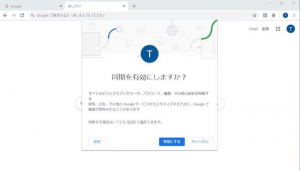
例えば家庭用と職場用、もしくはデスクトップとモバイルなど、複数のパソコンを使い分けることは今やごく普通だ。とはいえ、ブラウザに設定したブックマークやタブを、いちいち手動で同期させるのは面倒ではないだろうか?
Chromeなら同じGoogleアカウントでログインしていれば、パソコンはもちろん、OSが変わってもアカウントに紐づいたブラウザ情報を使える。
WindowsでGoogle Chrome使わない場合、同期ができるブラウザはないの?
Windows10にバンドルされているEdge同士なら、Microsoftアカウントで同期できる。ただし相手がEdge以外、例えばFirefoxやChromeだと同期はできない。
MacでGoogle Chromeを使わない場合、同期できるブラウザは?、
macOSにバンドルされているブラウザはSafariだ。WindowsのEdgeやFirefox、Chromeのブラウザ情報は、Safariで同期できない。iOSにバンドルされているSafariなら、同じApple IDでサインインしていれば同期される。
Chromeなら、ハードやOSの壁を越えて、Chromeさえインストールしてあれば環境の同期ができる。これがChrome最大のメリットだ。
スマホでもGoogle Chromeなら使い方は変わらない?
一部のスマホでは、特殊なOSを搭載していてChromeを使えないが、AndroidやiOSなら同じ使い方ができる。ただし同じGoogleアカウントでログインしていることが条件だ。
AndroidでGoogle Chromeをダウンロードする必要はない?
ご存じのようにAndroidはGoogleが開発・提供しているOSだ。よってほとんどのAndroidスマホには、Chromeが最初からインストールされている。が、誤って削除してしまった場合などはどうすれば良いのだろうか?
AndroidでのGoogle Chromeのダウンロード先は?
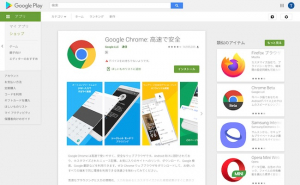
ほかのアプリと同じように、ChromeはGoogle Playからインストールできる。動作が不安定になって削除した場合なども、ここから再インストールしよう。
Chromeは設定も同期できる?

Chromeで同期を有効にすると、「ブックマーク」や「開いているタブ」のほかに、「設定」も同期される。
Chromeは同期設定を有効にするのがおすすめ!
同期を有効にすると、ほかにも「閲覧履歴」や「自動入力の情報」「クレジットカード情報」などが同期される。使い勝手が向上するので、同期しておくと便利だ。
スマホの機種変更やパソコンの変更に備えてChromeの設定をエクスポートしておく必要は?
必要ならばブックマークやパスワードなど、項目別にエクスポートする方法はある。ただし通常は、同期を有効にしておけばGoogleアカウントに紐付いて同期されるので、エクスポートの必要はない。
Google Chromeの動きが重い場合にはどうすれば良い?
Chromeの動作が重くなる原因はいくつかあるが、「拡張機能を多く使っている」、「キャッシュの肥大」、「タブを多く開いている」などが考えられる。不要な拡張機能やタブを削除したり、キャッシュをクリアしよう。
スマホでGoogle Chromeの動きが重い場合は?
スマホも基本的な構造はパソコンと同じなので、先述と同じ原因が多い。ただしスマホ特有の理由として、街中で意図せず遅いフリーWi-Fiにつかまってしまう場合がある。こうなるとChromeに限らず、快適な操作は期待できない。Wi-Fiをオフにしてしまおう。















 DIME MAGAZINE
DIME MAGAZINE













